
Le marketing par e-mail est l'un des canaux de marketing les plus efficaces et les plus largement utilisés pour les entreprises de toutes tailles. Il permet aux entreprises d'atteindre directement leur public et d'établir des relations significatives avec leurs abonnés.
Cependant, avec le volume croissant d'e-mails dans nos boîtes de réception, il devient de plus en plus difficile de capter l'attention des abonnés et de se démarquer de la foule. La personnalisation est un moyen efficace d'améliorer l'efficacité de vos campagnes de marketing par e-mail et d'obtenir de meilleurs résultats.
La personnalisation dans le marketing par e-mail implique d'adapter le contenu de votre e-mail pour répondre aux besoins et préférences individuels de vos abonnés. Cela peut inclure tout, de l'utilisation de leur prénom dans le modèle d'e-mail à la recommandation de produits en fonction de leurs achats antérieurs. Une touche personnelle contribuerait grandement à accroître l'engagement de votre campagne par e-mail.
L'insertion du prénom des abonnés à l'aide de la balise de prénom dans vos campagnes de marketing par e-mail et vos e-mails de bienvenue est un moyen simple mais puissant de personnaliser vos e-mails et d'augmenter l'engagement. Lorsque les abonnés voient leur nom dans l'e-mail, cela crée un sentiment de familiarité et de connexion, ce qui peut conduire à de meilleurs taux d'ouverture et de clics. C'est pourquoi l'ajout du nom de l'abonné dans votre campagne par e-mail est de la plus haute importance pour augmenter l'engagement de vos campagnes de marketing par e-mail.
Mailchimp est un excellent outil de marketing par e-mail. Bien qu'il existe de nombreux articles de blog qui traitent de ce sujet, dans cet article de blog le plus complet et le plus détaillé, nous vous montrerons comment insérer le prénom dans les e-mails Mailchimp à l'aide de merge tags. Nous vous guiderons tout au long du processus de création de balises de fusion, de leur insertion dans le contenu et les lignes d'objet de votre e-mail, ainsi que de test et de prévisualisation de vos balises de fusion pour vous assurer qu'elles fonctionnent correctement. Nous fournirons également des conseils et des bonnes pratiques pour utiliser efficacement les merge tags afin de personnaliser votre campagne Mailchimp et d'augmenter l'engagement. Alors, commençons!
Comprendre les balises de fusion
Avant de nous plonger dans les détails de l'insertion du prénom des abonnés dans les e-mails Mailchimp, il est important de comprendre d'abord ce que sont les merge tags et comment ils fonctionnent.
Dans Mailchimp, les merge tags sont des espaces réservés que vous pouvez utiliser pour insérer dynamiquement des informations d'abonné dans votre modèle Mailchimp. Ils vous permettent de personnaliser vos e-mails en ajoutant des informations spécifiques à l'abonné, telles que son nom, son adresse e-mail, son emplacement, son adresse postale physique, etc.
Les balises de fusion se composent de deux parties : le nom de la balise de fusion et le contenu de la balise de fusion. Le nom du merge tag est entouré d'astérisques (*) et indique à Mailchimp les informations d'abonné à extraire de votre liste d'audience. Le contenu du merge tag est le texte qui sera affiché dans votre campagne d'e-mails Mailchimp.
Par exemple, pour insérer le prénom dans votre modèle Mailchimp, vous utiliserez le merge tag |FNAME|. Mailchimp remplacera ce merge tag par le prénom de chaque abonné lors de l'envoi de l'e-mail.
Il est important de noter que les merge tags sont sensibles à la casse, alors assurez-vous d'utiliser la casse correcte lors de la création de merge tags. De plus, les merge tags n'afficheront les informations sur les abonnés que si elles sont disponibles dans votre liste d'audience. Si le prénom d'un abonné est absent de votre liste de diffusion, par exemple, le merge tag sera laissé vide dans la campagne d'e-mailing.
Maintenant que nous avons une compréhension de base des merge tags, voyons comment créer et utiliser des merge tags d'audience pour insérer le prénom des abonnés dans les e-mails Mailchimp.
Création de balises de fusion dans Mailchimp
Les merge tags Mailchimp vous aideront grandement à personnaliser votre campagne par e-mail. La création de merge tags d'audience dans Mailchimp est un processus simple. Utilisez les étapes suivantes pour créer un merge tag pour le prénom des abonnés :
- La première étape consiste à vous connecter à votre compte Mailchimp et à accéder à l'onglet Audience.
- Cliquez sur le tableau de bord d'audience et sélectionnez la liste d'audience avec laquelle vous souhaitez travailler.
- Cliquez sur Gérer l'audience et sélectionnez l'option Paramètres.
- Cliquez sur les champs d'audience et les balises *|MERGE|*
- Faites défiler jusqu'à la section Merge Tags et cliquez sur Ajouter un champ.
- Sélectionnez un type de champ à ajouter. Dans ce cas "Texte"
- Saisissez le nom du merge tag dans la zone Field Tag. Pour le prénom, utilisez FNAME.
- Personnalisez le texte par défaut qui apparaîtra si le prénom d'un abonné n'est pas disponible (par exemple, vous pouvez définir la valeur par défaut sur « Bonjour » ou « Cher client »).
- Cliquez sur Enregistrer les modifications.
Toutes nos félicitations! Vous venez de créer un merge tag d'audience pour le prénom des abonnés de votre liste d'audience Mailchimp. Veuillez noter que Mailchimp dispose déjà de merge tags prédéfinis pour le prénom, le nom, l'adresse e-mail de l'abonné, l'adresse postale, le numéro de téléphone et la date de naissance. Bien qu'ils soient prédéfinis, cet article vous montre comment créer un nouveau merge tag.
Vous pouvez utiliser les étapes ci-dessus pour créer les merge tags supplémentaires dont vous pourriez avoir besoin.
Il est important de noter que les merge tags sont uniques à chaque liste d'audience dans Mailchimp. Si vous avez plusieurs listes de diffusion, vous devrez créer des merge tags distincts pour chaque liste.
Maintenant que vous avez créé vos merge tags, voyons comment les insérer dans vos campagnes d'e-mails Mailchimp.
Comment insérer le prénom dans le contenu des e-mails Mailchimp
Maintenant que vous avez créé des merge tags pour le prénom des abonnés, vous pouvez les utiliser pour personnaliser le contenu de vos campagnes email Mailchimp.
Utilisez les étapes suivantes pour insérer des prénoms dans le contenu de votre e-mail :
- La première étape consiste à créer une nouvelle campagne dans Mailchimp ou à ouvrir une campagne existante.
- Cliquez sur le bouton Créer une campagne ou sur le bouton Modifier pour accéder à l'éditeur d'e-mails.
- Choisissez le bloc de contenu où vous souhaitez insérer le prénom.
- Cliquez sur le bouton déroulant du merge tag
- Cliquez sur Prénom.
- Vous devriez voir que le merge tag a déjà été ajouté à votre modèle d'e-mail.
- Prévisualisez votre e-mail pour vous assurer que le merge tag fonctionne correctement. Cliquez sur le bouton "Aperçu" en haut, puis cliquez sur le bouton radio "Activer les informations de merge tag en direct" pour que le mode Aperçu et test de Mailchimp affiche le contenu personnalisé pour un exemple d'abonné de votre liste.
- Enregistrez et envoyez votre campagne e-mail à vos abonnés.
Toutes nos félicitations! Vous avez désormais personnalisé le contenu de vos campagnes emailing Mailchimp avec le prénom de vos abonnés. En utilisant des merge tags pour vous adresser à vos abonnés par leur nom, vous pouvez créer une expérience de messagerie plus engageante et personnalisée qui augmentera l'efficacité de vos efforts de marketing par e-mail.
Voyons maintenant comment insérer les prénoms des destinataires dans la ligne d'objet de vos campagnes par e-mail Mailchimp.
Comment insérer le prénom dans la ligne d'objet de Mailchimp
L'insertion de prénoms dans la ligne d'objet de vos campagnes d'email marketing Mailchimp est l'un des principaux moyens d'accroître la personnalisation du contenu de vos e-mails. Utilisez les étapes suivantes pour insérer des prénoms dans vos lignes d'objet :
- La première étape consiste à créer une nouvelle campagne dans Mailchimp ou à ouvrir une campagne existante.
- Cliquez sur le bouton Créer une campagne ou sur le bouton Modifier pour accéder à l'éditeur d'e-mails.
- Cliquez sur "Ajouter une ligne d'objet" ou "Modifier la ligne d'objet".
- Tapez le texte de votre ligne d'objet, y compris la balise de fusion pour le prénom. Par exemple, vous pouvez utiliser la ligne d'objet suivante : "Bonjour |FNAME|, consultez nos dernières offres !"
- Cliquez sur le bouton Enregistrer
- Prévisualisez votre e-mail pour vous assurer que le merge tag fonctionne correctement. Cliquez sur le bouton radio "Activer les informations de merge tag en direct" pour que le mode Aperçu et test de Mailchimp affiche le contenu personnalisé d'un exemple d'abonné de votre liste.
- Enregistrez et envoyez votre campagne e-mail à vos abonnés.
En utilisant des merge tags pour insérer des prénoms dans vos lignes d'objet, vous pouvez rendre vos campagnes par e-mail plus attrayantes et pertinentes pour vos abonnés. Les lignes d'objet personnalisées peuvent augmenter le taux d'ouverture de vos e-mails, car elles attirent l'attention de vos abonnés et les rendent plus susceptibles de cliquer et de lire le reste de votre contenu.
Il convient de noter que même si l'utilisation de prénoms dans les lignes d'objet peut être efficace, il est important d'utiliser cette tactique de manière réfléchie et avec modération. L'utilisation excessive de la personnalisation peut sembler peu sincère ou manipulatrice, alors assurez-vous d'équilibrer le contenu personnalisé avec d'autres stratégies pour engager vos abonnés.
Maintenant que vous savez comment insérer le prénom de l'abonné à la fois dans le contenu de l'e-mail et dans les lignes d'objet de vos campagnes Mailchimp, vous pouvez commencer à expérimenter la personnalisation et voir son impact sur l'efficacité de vos efforts de marketing par e-mail.
Tester et prévisualiser les balises de fusion
Avant d'envoyer vos campagnes par e-mail avec des merge tags, il est important de les tester et de les prévisualiser pour vous assurer qu'elles fonctionnent comme prévu. Utilisez les étapes suivantes pour tester et prévisualiser les merge tags dans Mailchimp :
- La première étape consiste à créer ou à ouvrir une campagne d'e-mail existante dans Mailchimp.
- Cliquez sur l'aperçu situé dans le coin supérieur droit de l'éditeur d'e-mail.
- Cliquez sur le bouton radio "Activer les informations de merge tag en direct" pour un aperçu en direct.
- Dans l'écran Mode aperçu, sélectionnez un abonné dans votre liste de diffusion pour prévisualiser le contenu de l'e-mail avec les balises de fusion appliquées.
- Vérifiez que le prénom ou un autre champ personnalisé s'affiche correctement.
- Si le merge tag ne fonctionne pas comme prévu, vérifiez que vous disposez de la bonne syntaxe de merge tag et que votre liste d'audience contient les informations nécessaires.
- Si vous devez apporter des modifications au merge tag ou à un autre contenu d'e-mail, revenez à l'éditeur d'e-mail pour effectuer des ajustements.
- Assurez-vous d'avoir inclus un lien de désinscription dans votre campagne par e-mail afin que les abonnés puissent refuser de recevoir de futures campagnes par e-mail de votre part.
- Une fois que vous êtes satisfait de l'aperçu, vous pouvez soit envoyer un e-mail de test à vous-même ou à d'autres membres de l'équipe, soit envoyer la campagne par e-mail à votre liste d'audience. C'est l'un des meilleurs moyens de s'assurer qu'il n'y a pas d'erreurs dans votre campagne d'e-mails.
Tester et prévisualiser vos campagnes d'e-mails avec des merge tags est une étape essentielle pour garantir que vos abonnés reçoivent un contenu personnalisé et engageant. En prenant le temps de vérifier que vos merge tags fonctionnent comme prévu, vous pouvez éviter d'envoyer des e-mails contenant des erreurs ou des balises cassées, ce qui peut avoir un impact négatif sur l'expérience de vos abonnés.
En plus de tester les merge tags, il est également judicieux de prévisualiser vos campagnes par e-mail sur différents appareils et clients de messagerie. Cela peut vous aider à vous assurer que le contenu et la mise en forme de vos e-mails s'affichent correctement sur tous les types d'appareils, des ordinateurs de bureau aux appareils mobiles.
Dans l'ensemble, le test et la prévisualisation de vos balises de fusion et de vos campagnes par e-mail constituent une partie cruciale du processus de marketing par e-mail. En prenant le temps de vérifier que tout fonctionne correctement, vous pouvez augmenter l'efficacité de vos campagnes ce qui contribuera à améliorer le taux d'ouverture et de clic de vos campagnes email.
Techniques avancées de personnalisation
Bien que l'insertion de prénoms dans le contenu des e-mails et les lignes d'objet soit un bon début pour personnaliser vos campagnes par e-mail, il existe des techniques plus avancées que vous pouvez utiliser pour faire passer la personnalisation au niveau supérieur. Voici quelques techniques avancées pour personnaliser vos campagnes Mailchimp :
- Segmentation: L'un des moyens les plus puissants de personnaliser vos campagnes par e-mail consiste à segmenter votre audience en fonction de leurs intérêts, de leurs comportements et de leur démographie. Avec les outils de segmentation de Mailchimp, vous pouvez créer des campagnes ciblées pour des groupes spécifiques d'abonnés, ce qui peut augmenter les taux d'engagement et de conversion.
- Contenu dynamique : La fonctionnalité de contenu dynamique de Mailchimp vous permet d'afficher différents blocs de contenu à différents segments de votre audience en fonction de leurs préférences, de leur comportement ou de leur emplacement. Par exemple, vous pouvez afficher différentes recommandations de produits en fonction des achats précédents d'un abonné ou afficher différents boutons d'appel à l'action en fonction de leur emplacement géographique.
- Recommandations de produits personnalisées : Si vous avez une boutique en ligne, vous pouvez utiliser la fonctionnalité de recommandations de produits de Mailchimp pour suggérer automatiquement des produits aux abonnés en fonction de leur historique de navigation ou d'achat. Cela peut aider à augmenter les ventes et à fidéliser la clientèle en montrant aux abonnés des produits pertinents et personnalisés en fonction de leurs intérêts.
- Code promotionnel personnalisé, coupons et offres : Offrir un code promotionnel personnalisé, des remises ou des coupons aux abonnés peut être un moyen puissant d'augmenter l'engagement et les conversions. Avec les merge tags et les fonctionnalités d'automatisation de Mailchimp, vous pouvez créer des campagnes automatisées qui offrent des remises ou des offres personnalisées aux abonnés en fonction de leur comportement ou de leurs préférences.
- Pages de destination personnalisées : Lorsqu'un abonné clique sur un lien dans votre e-mail, il est redirigé vers une page de destination. En personnalisant vos pages de destination avec du contenu dynamique ou des recommandations de produits personnalisées, vous pouvez créer une expérience transparente et personnalisée pour les abonnés, ce qui peut augmenter l'engagement et les conversions. Vous pouvez également saisir l'opportunité d'avoir des formulaires d'inscription sur vos pages de destination qui vous aideront à collecter les coordonnées des personnes qui sont nouvelles sur votre site Web ou de celles qui ne sont pas encore dans votre carnet d'adresses.
Dans l'ensemble, la personnalisation est un aspect crucial d'un marketing par e-mail efficace, et il existe de nombreuses techniques avancées que vous pouvez utiliser pour faire passer la personnalisation au niveau supérieur. En utilisant la segmentation, le contenu dynamique, les images dynamiques, les recommandations de produits personnalisées, les coupons et offres personnalisés et les pages de destination personnalisées, vous pouvez créer une expérience hautement personnalisée pour vos abonnés qui peut augmenter l'engagement, les conversions et la fidélité des clients.
Meilleures pratiques d'utilisation des balises de fusion dans Mailchimp
En ce qui concerne l'utilisation des merge tags dans Mailchimp, vous devez suivre certaines bonnes pratiques pour vous assurer que vos e-mails sont personnalisés, efficaces et professionnels. Voici quelques conseils:
- Testez et prévisualisez toujours vos merge tags avant d'envoyer : Il est important de vous assurer que vos merge tags fonctionnent correctement avant d'envoyer votre e-mail. Utilisez les outils de prévisualisation et de test de Mailchimp pour vérifier que les merge tags insèrent les informations correctes.
- N'en faites pas trop avec la personnalisation : Bien que la personnalisation puisse être efficace, vous ne voulez pas en faire trop et donner l'impression que vos e-mails sont effrayants ou spammés. Utilisez les merge tags de manière stratégique et avec parcimonie, et assurez-vous que la personnalisation ajoute de la valeur pour le destinataire.
- Segmentez votre audience : Pour rendre votre personnalisation encore plus efficace, pensez à segmenter votre audience en fonction de ses centres d'intérêt, de sa localisation ou de son comportement. Cela vous permet d'adapter encore plus spécifiquement votre contenu à chaque destinataire.
- Gardez vos données propres et à jour : Assurez-vous que vous disposez d'informations exactes et à jour pour chaque destinataire et que vous utilisez uniquement des balises de fusion pour les champs pour lesquels vous disposez de données. Cela aidera à prévenir les erreurs et à garantir que votre personnalisation est exacte.
- Utilisez les merge tags de manière naturelle : lorsque vous insérez des balises de fusion dans votre contenu, assurez-vous qu'elles s'intègrent naturellement dans la phrase et qu'elles ne semblent pas forcées ou gênantes. Cela rendra la personnalisation plus authentique et moins comme un gadget.
En suivant ces bonnes pratiques, vous pouvez utiliser des merge tags pour personnaliser vos e-mails Mailchimp d'une manière professionnelle, efficace et précieuse pour votre public.
Conclusion
En conclusion, la personnalisation est un aspect important d'un marketing par e-mail efficace, et l'utilisation de merge tags dans Mailchimp peut être un outil puissant pour y parvenir. En insérant des prénoms dans votre modèle d'e-mail et dans les lignes d'objet, vous pouvez créer une expérience plus personnalisée pour votre public et augmenter la probabilité qu'il interagisse avec vos e-mails.
La création de merge tags dans Mailchimp est un processus simple, et avec quelques tests et ajustements, vous pouvez vous assurer que vos merge tags fonctionnent correctement et offrent la personnalisation souhaitée. De plus, en suivant les meilleures pratiques d'utilisation des merge tags, telles que les tests et la prévisualisation avant l'envoi, la segmentation de votre audience Mailchimp et la préservation de vos données, vous pouvez maximiser l'efficacité de vos efforts de personnalisation.
Dans l'ensemble, en utilisant des merge tags pour personnaliser vos e-mails Mailchimp, vous pouvez créer une expérience plus attrayante, pertinente et précieuse pour vos abonnés, ce qui peut entraîner une augmentation des ouvertures, des clics et des conversions. Alors essayez-le et voyez comment la personnalisation peut faire la différence dans vos efforts de marketing par e-mail.
Mais rappelez-vous, la personnalisation ne consiste pas seulement à insérer des prénoms dans vos e-mails. Il existe de nombreuses autres façons d'utiliser les merge tags et d'autres techniques de personnalisation pour créer une expérience plus personnalisée pour vos abonnés. Par exemple, vous pouvez utiliser des merge tags pour inclure des recommandations de produits personnalisées basées sur des achats antérieurs ou pour envoyer un contenu ciblé en fonction de l'emplacement, des intérêts ou du comportement de l'abonné.
Lorsque vous utilisez des merge tags, il est également important de garder vos données propres et à jour, car des informations inexactes ou obsolètes peuvent entraîner une personnalisation incorrecte ou même nuire à votre réputation d'expéditeur. Assurez-vous donc de nettoyer régulièrement votre liste et de supprimer toutes les adresses e-mail invalides ou rejetées.
N'oubliez pas d'ajouter un lien de désinscription dans votre campagne par e-mail afin que les abonnés puissent refuser de recevoir de futures campagnes par e-mail. Si vous n'avez pas de lien de désabonnement dans votre campagne d'e-mails, vous risquez que les abonnés marquent votre campagne d'e-mails comme spam, ce qui nuira considérablement à votre domaine et à la réputation de votre adresse IP, vos futures campagnes d'e-mails se retrouveront dans le dossier spam pour la plupart des vos abonnés.
En résumé, l'utilisation de merge tags pour personnaliser vos e-mails Mailchimp est un moyen puissant de créer une campagne d'e-mail marketing plus engageante et efficace. En comprenant les bases des merge tags, en suivant les meilleures pratiques et en explorant les techniques de personnalisation avancées, vous pouvez créer une expérience véritablement personnalisée pour vos abonnés qui génère des résultats pour votre entreprise.
J'espère que vous avez apprécié cet article de blog, et bonne chance !

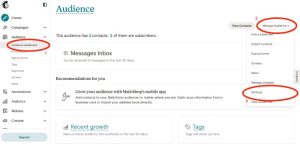
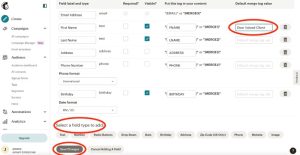
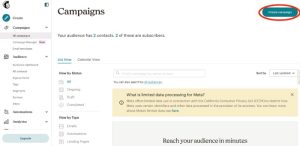
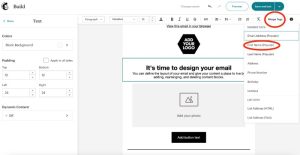
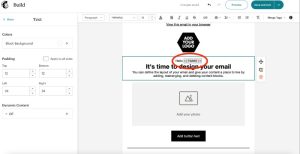
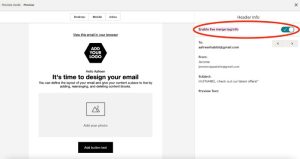
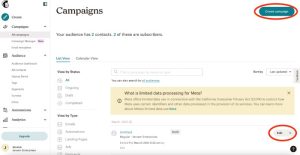
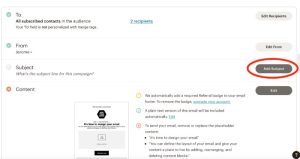
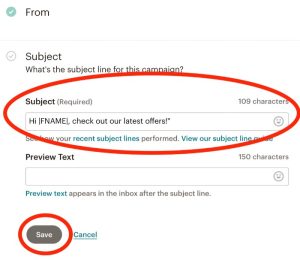
Commentaires récents